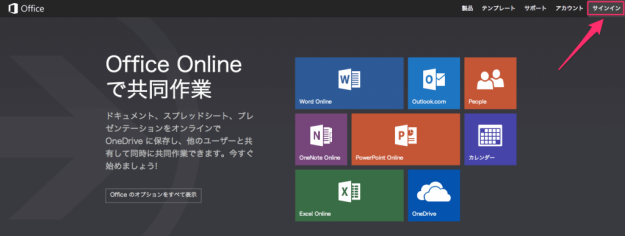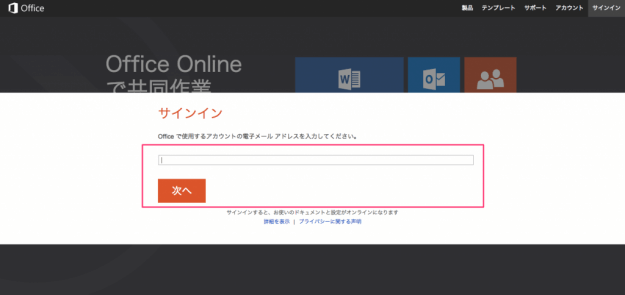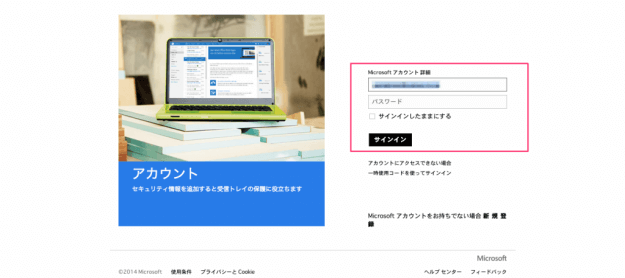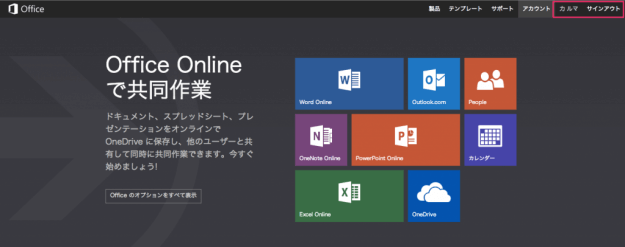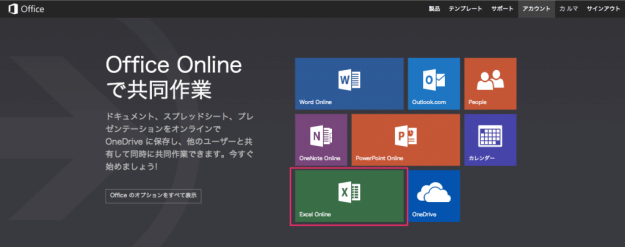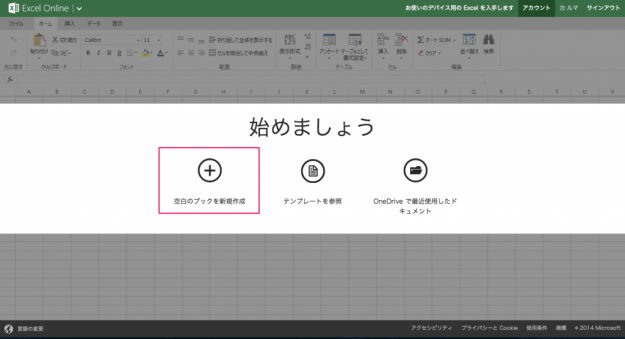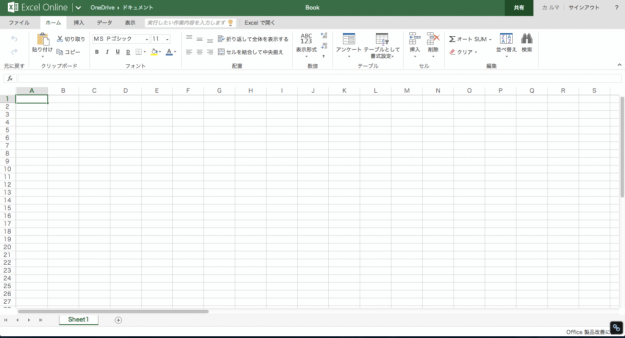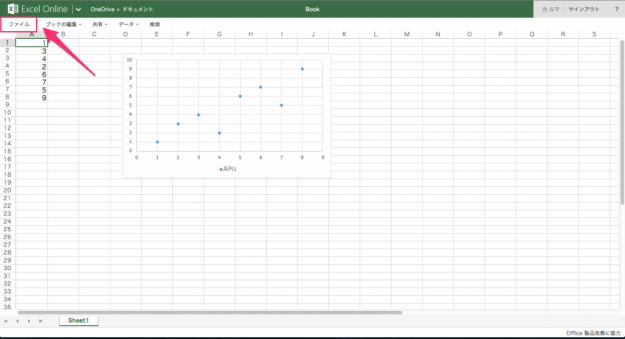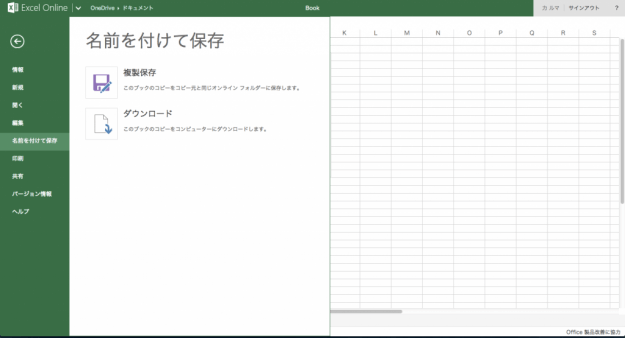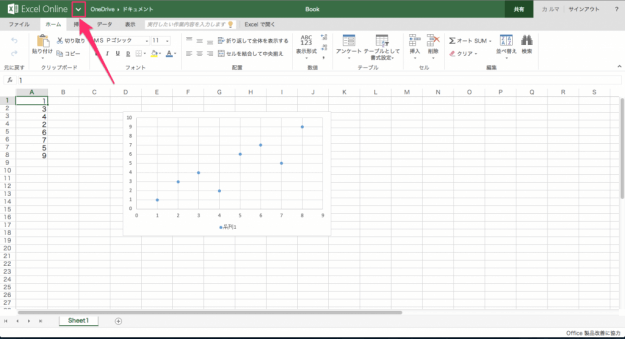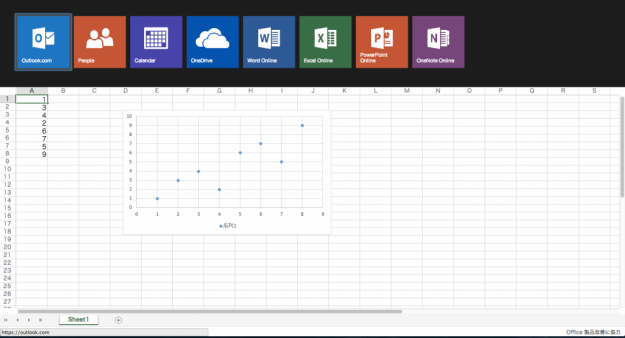Microsoft Office Onlineとは、「Word」「Excel」「PowerPoint」……などのアプリケーションがブラウザーで利用できるWebサービスのことです。 OneDriveと呼ばれるオンラインストレージ上にファイルを保存するため、WindowsでもMacでも、いつでもどこでもインターネット環境とブラウザーさえあれば、ファイルを閲覧・編集することができます。 便利そうなので、早速使ってみました。
Microsoft Office Online を使ってみた
「Microsoft Office Online」へアクセスします。以下のリンクをクリックしてください。 » https://www.office.com/ Office Onlineのページです。右上の「サインイン」をクリックします。 クリックすると、「サインイン」ポップアップが表示されるので「Office Online」で使用する「メールアドレス」を入力し、次へをクリックします。 ※ Microsoftアカウントのメールアドレスを入力した場合は、Microsoftアカウントのサインインページへジャンプします。 ※ 入力したメールアドレスがMicrosoftアカウントでない場合は、新しいアカウントの登録メッセージが表示されます。 Microsoftアカウントのページです。「パスワード」を入力し、「サインイン」をクリックします。 サインインすると、このように「ユーザー名」が表示されます。 これで準備完了です。 「Excel Online」を使ってみましょう。 「Excel Online」をクリックすると、「始めましょう」というメッセージが表示され、「空白のブックを新規作成」「テンプレートを参照」「OneDriveで最近使用したドキュメント」という3つの選択項目が表示されます。 ここでは「空白のブックを新規作成」をクリックしてみます。 すると、このように見慣れたExcel画面がブラウザー上に表示されます。 適当に編集してみましょう。 このように数値や文字列はもちろんのこと、グラフなんかも簡単に使うことができます。 「ファイル」をクリックすると、 このようにファイルを保存することができます。デスクトップ版のExcelと同じですね。 「OneDrive」や他のサービスを利用する場合は、左上の「∨」をクリックします。 すると、このように利用可能なサービス一覧が表示されるので、どれかをクリックすればOKです。 他のアプリケーションもデスクトップ版と同様の操作で利用できるので、おすすめのWebサービスです。